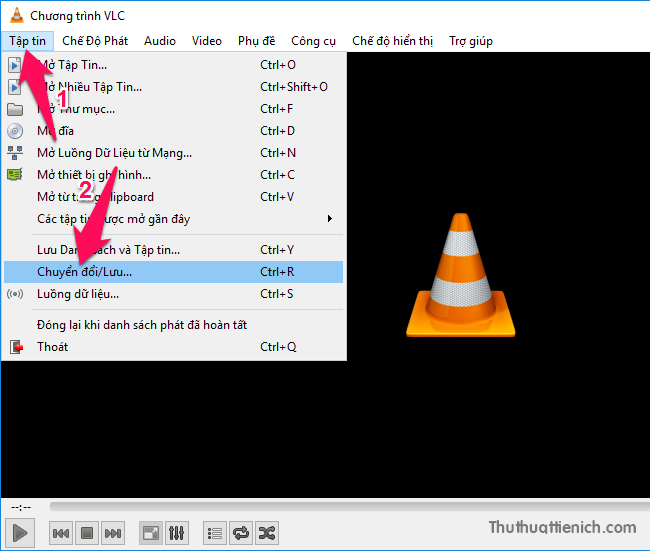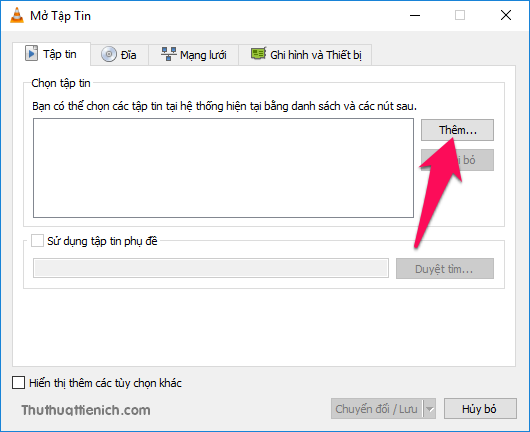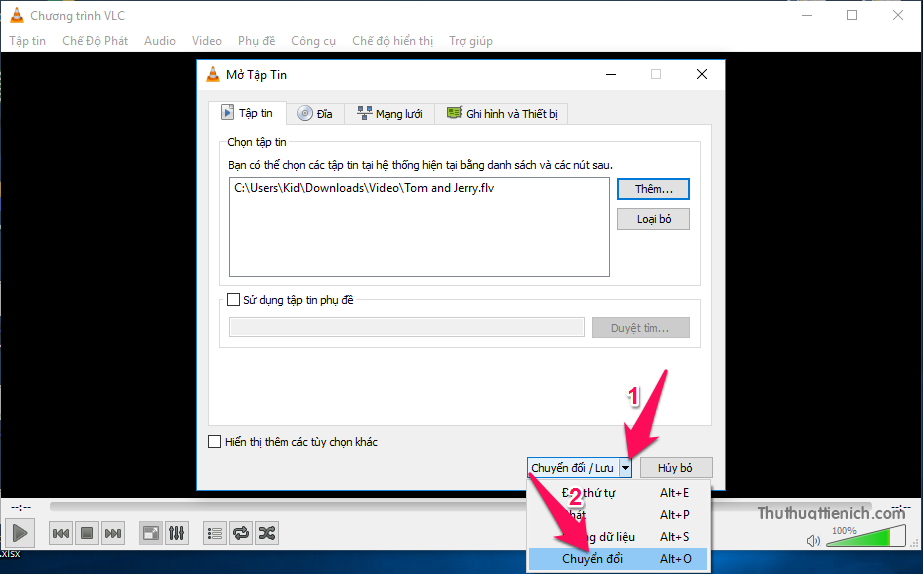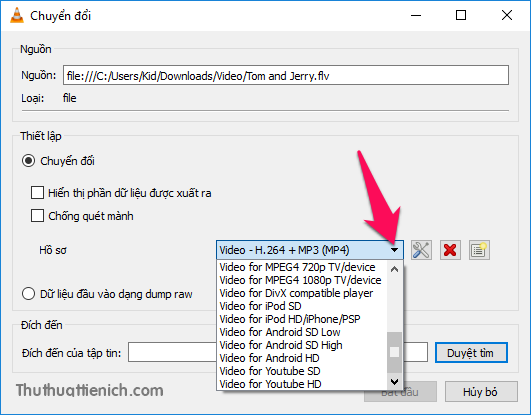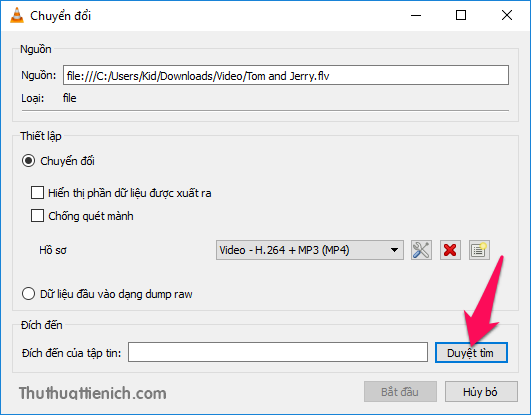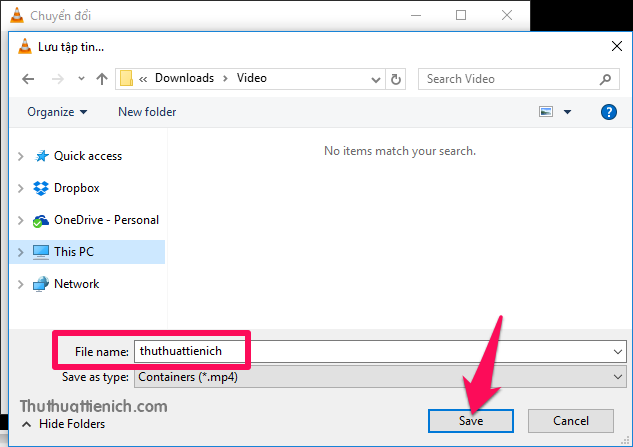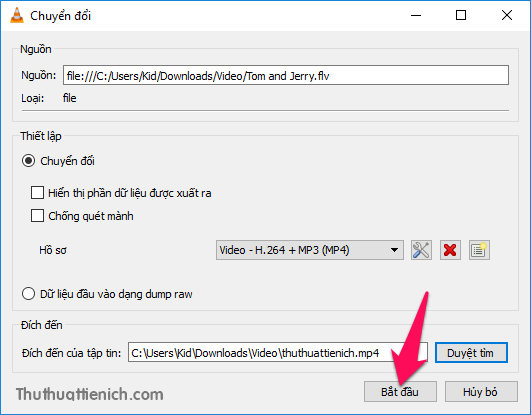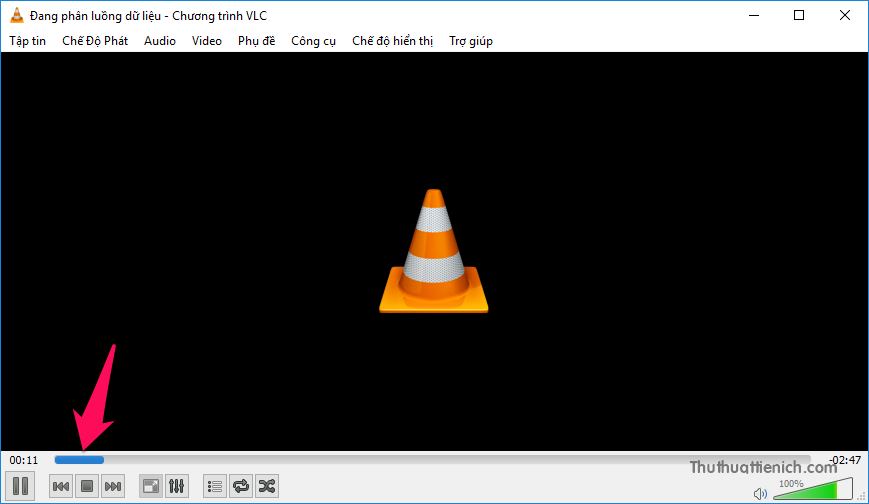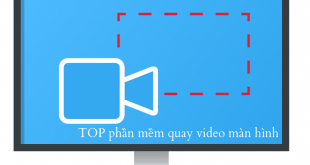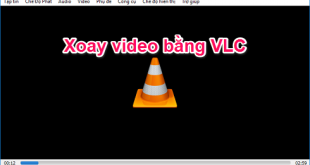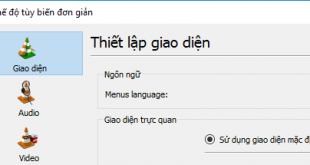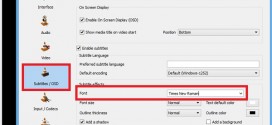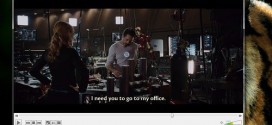VLC media player là một trong những phần mềm nghe nhạc, xem video hàng đầu hiện nay. VLC còn hỗ trợ bạn chuyển đổi đuôi nhạc, video sang các đuôi thông dụng.
Bạn đang muốn chuyển đổi đuôi nhạc, video để chép vào iPod/iPhone/iPad hoặc tải lên Youtube? Có rất nhiều phần mềm cả trả phí và miễn phí có thể giúp bạn làm việc này. Tuy nhiên, có thể bạn không biết: phần mềm nghe nhạc, xem video VLC Media Player trên máy tính của bạn (nếu bạn đã cài, chưa cài thì tải về ở đây) cũng có thể làm được điều này.
Hướng dẫn cách chuyển đổi đuôi nhạc, đuôi video sử dụng VLC media player
Bước 1: Mở phần mềm VLC media player lên, nhấn chọn Tập tin trên menu của phần mềm, sau đó chọn tiếp Chuyển đổi/Lưu…
Bước 2: Bạn nhấn nút Thêm trong phần Chọn tập tin rồi tìm đến tập tin nhạc hoặc video muốn chuyển đổi.
Bước 3: Nhấn nút mũi tên xổ xuống bên phải nút Chuyển đổi / Lưu chọn Chuyển đổi .
Bước 4: Lúc này cửa sổ chuyển đổi sẽ được mở, bạn nhấn nút mũi tên xổ xuống bên phải phần Hồ sơ để chọn định dạng mới cho video. Có rất nhiều định dạng thông dụng như MP4, TV, iPod, iPhone, Android, Youtube…
Bước 5: Sau khi chọn định dạng mới cho tập tin nhạc, video, bạn nhấn nút Duyệt tìm để chọn vị trí lưu kết quả.
Bước 6: Tìm đến vị trí muốn lưu video sau khi chuyển đổi trên máy tính, nhập tên cho tập tin sau chuyển đổi trong phần File name rồi nhấn nút Save .
Bước 7: Cuối cùng, bạn nhấn nút Bắt đầu để bắt đầu quá trình chuyển đổi.
Bạn có thể theo dõi quá trình chuyển đổi (cũng chính là thanh thời gian phát) như đánh dấu trong hình dưới.
Chúc các bạn thành công!!!
 Thuthuattienich.com
Thuthuattienich.com